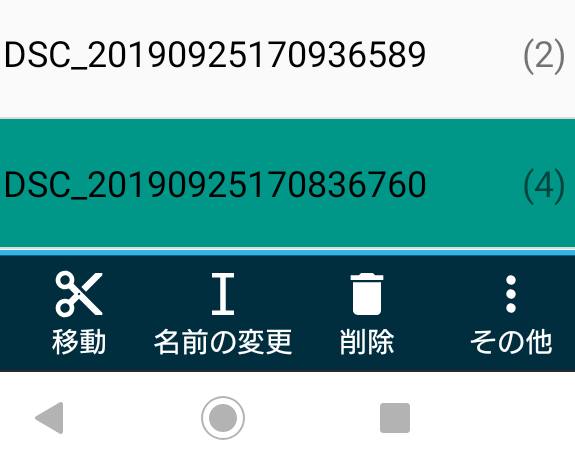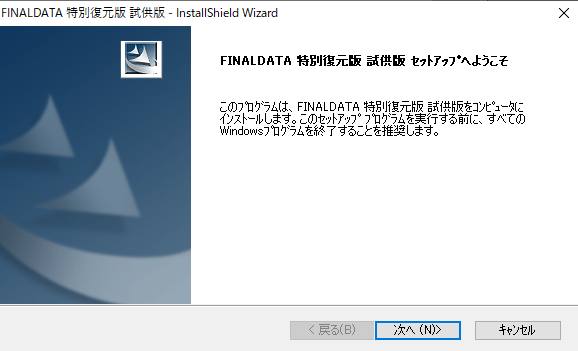『間違えて削除ボタンを押してしまい、次の瞬間、保存したデータが全部飛んだ…!』
という痛い経験を、今までに受けてしまったパソコンやスマートフォンのユーザーの方は多いと思われます。
パソコン上のアプリケーションソフトや、インターネット上にあるウェブサービスには、
作成・編集中のテキスト(文章)や画像、動画、音楽、ページ、プレゼンテーションなどを、
ファイルの拡張子に保存する機能とともに、データをボタン一つで削除できる機能も存在します。
ですが、もし削除のボタンを押し間違えてデータの表示が画面上から なくなった時には、
どうすれば後から復元をすることができる?という疑問について。
削除ボタンを押し間違えてしまう操作ミスの原因とは?
まず、うっかり削除ボタンを押し間違えてしまう操作のミスが起こる主な原因について。
たとえばパソコン上のファイルマネージャーでは、表示されたフォルダーやファイルの上で、
カーソルを当てて右クリックをして、『削除』を押してデータを消去します。
アプリケーションソフトやネットワークのサービスでは、それぞれのフォームや管理画面で、
個別のファイルの消去とすべてのデータの一括削除などの、専用の削除ボタンが配置されています。
多くの機能には消去の実行の前に、『削除しますか? はい いいえ』といった、
確認の画面が表示されますので、一度か二度、入力を確かめる余裕があります。
ですがこの確認画面が表示されず、すぐにファイルが消されてしまうボタンも中にはあります。
これを手が滑ってうっかり間違えて押してしまうと、すべてのデータが飛んでしまう危険があります。
特に、スマートフォンやタブレット端末ではタップによる指示のミスがよく起こります。
また、普段の動作に慣れていて削除の確認メッセージの際にも勢い余って『はい』を押してしまい、
必要だったファイルを間違えて消去してしまった、という事例も非常に多いです。
膨大な情報量を目視で取り扱う、パソコンやサーバー、モバイル端末の作業では、
無意識的なミス一つが、結構痛いダメージを負うこともあります。
ですが、まだその後で適切な対処をするか、またはプロのサポートにてデータを復元できる見込みがあります。
飛んだデータをエクスポート・インポートの機能で全部引き出す
次に、まとめて飛んだデータをエクスポート・インポートの機能から全部引き出す方法について。
まず、一部のアプリケーションソフトやインターネット上のウェブサービスには、
エクスポート(export)という、保管されたデータを一括でバックアップできる機能があります。
ウェブ上のデータは、自宅・自社のパソコンやNASと違い外部のサーバー上に保管されています。
そこでエクスポートの機能を使用して、たとえばブログやSNSでのこれまでのログといったデータを、
一つまたはいくつかの拡張子にまとめて、ファイルとしてダウンロードします。
そして後日にそのデータが必要になったら、今度はインポート(import)の機能から、
エクスポートで一括での保管をしていたファイルをアップロードして、引き出すことができます。
フォーマットを実行してストレージを初期化した時は復活できる?
次に、うっかりフォーマットを実行してストレージを初期化した時に、
ファイルマネージャーでのアイコンの表記が消えたデータの復活できる?という疑問について。
まず、こちらもボタン一つの押し間違いが元でデジタルデータの損害が起こった時のための、
バックアップのファイルがどこかに残っていれば、そちらから復旧ができます。
パソコンの方に直接入っていたファイルでしたら、条件が合えば自動バックアップの機能や、
Windowsのファイル履歴、macOSのTime Machineといったツールでデータの回復ができます。
しかし、フォーマットを実行する対象の機器はリムーバブルディスクなどのストレージが多く、
パソコンの標準機能でのデータバックアップの対象外になっていることが多いです。
またRAIDケースやネットワークドライブで、RAIDアレイを再構築した場合は、
ディスクアレイの構造やファイルシステムの違いにより、ハードディスクの一台を取り出しても、
WindowsやMacのパソコンの標準機能だけでは、ボリュームが読み取れないこともあります。
そこで、メモリーカードや外付けHDD、ファイルサーバーやNAS、レコーダーといった機材を、
プロのデータ復旧サービスセンターで見てもらい、失ったファイルを修復できる見込みがあります。
データ復元のソフトウェアでSSDやHDDから自分で修復する方法とは?
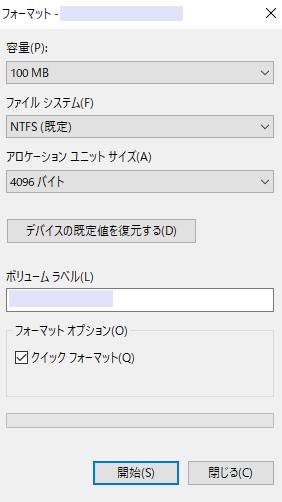
次に、パソコンで使用するSSDやHDD、またUSBメモリーやデジタルカメラのSDカード、CFなどの機材から、
WindowsのエクスプローラーやMacのFinder上で画面から消えたファイルを、
市販のデータ復元のソフトウェアを使って、表示が飛んだ拡張子を自分で修復する方法もあります。
多くの場合、何割かの飛んだデータの痕跡の拡張子はドライブスキャンでの検出に成功できます。
そして外付けHDDなどにファイルを保存して、画面上で正常に開ければ元データの復元に成功です。
ほか、データ復元のユーティリティーソフトをローカルディスク以外で使用する方法については、こちらの解説ページにて。
また、一部の拡張子が破損している時に修復ができる機能のあるソフトも販売されています。
インターネットのサービス上で飛んだデータは後で復活できる?
次に、消えたデータを後から元に戻す際の注意すべき点としまして、
インターネット上で飛んでしまい失ったデータは、多くの場合で二度と元に戻らなくなります。
レンタルサーバーやSNSの運営会社の、お問い合わせのサポートに問い合わせて、
場合によっては復旧の作業を受け付けてもらえる可能性もあるのですが、
多くの場合はやはり個人のデータを元に戻す措置は受け付けてもらえないため、ご留意ください。
一方で、ウェブサービスのアカウントを誤って削除した場合は、30日以内といった期間内で、
もう一度ログインをするかメールでの問い合わせによって、データごと復活できるサービスもあります。
ほか例として、初心者のためのブログ始め方講座 様での、
WordPressをバックアップから復元!おすすめの方法も紹介 の解説も参考までに。
また削除ボタンの押し間違え以外にも、同名のファイルを上書きしてしまったり、
コンピューターウイルスの駆除機能を無効にして感染して、プログラムが破損したりと、
あちこちでも危険の可能性はありますので、セキュリティの強化やこまめなバックアップが重要です。
専門業者のサービスで失ったデータを復旧してもらう
一方で、個人でできる手法の範囲では目当てのデータの検出に失敗することもよくあります。
また拡張子のプログラムが損傷していて、正常に展開ができない状態で、
ソフトウェアの機能からファイルが修復されていることもあります。
特に、クイックフォーマットなどで一括で大量のデータの削除をした場合にはよく起こりえます
この場合には、ひとまずそのストレージにはそれ以上の新しいデータの上書き保存は控えて、
ハードディスクやメモリーカードといったデータ記憶装置、
または本体のパソコンやサーバー、NASといったケースを、
専門のデータリカバリーサービスに出して、検査と復旧の作業をしてもらわれることをお薦めします。